WhatsApp sul PC
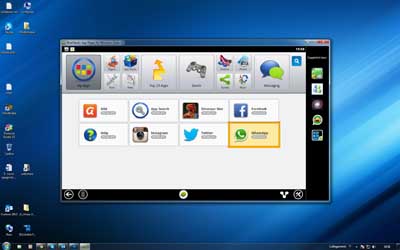
Purtroppo non è presente una versione di WhatsApp per pc e per usufruire di questa opportunita bisogna ricorrere agli emulatori che ci permettono di installare WhatsApp su PC e mandare messaggi ai cellulari e smartphone dei nostri amici direttamente dal nostro pc.
L’emulatore che vi consiglio è Bluestacks App Player. Si tratta di un emulatore Android che permette di utilizzare le App Android, smartphone e tablet sul pc su cui è installato Microsoft Windows o Mac.
Ci tengo a ricordarvi che è possibile utilizzare WhatsApp solo su di un dispositivo mobile/pc.
Per procedere con l'installazione su pc, occorre scaricare e installare Bluestacks App Player:
Download BlueStacks App Player per Windows
Download BlueStacks App Player per Mac
Dopo aver avviato Bluestacks App Player, procediamo con l’installazione di WhatsApp.
Installare WhatsApp sul pc è semplice! Basta cliccare l’icona della lente d’ingrandimento posizionata nella parte destra della finestra di Bluestacks e scrivere whatsapp nel riquadro di ricerca e cliccare su pulsante Install accanto alla voce WhatsApp Messenger.
Attendete il termine del processo di download di WhatsApp e l'installazione in automatico del programma.
Se non riuscite a scaricare WhatsApp e vi appare un messaggio di errore del tipo “No app Found. Check network connectivity!”, potete scaricare WhatsApp dal PC attraverso la pagina di download ufficiale di WhatsApp per Android ed installarlo facendo doppio click sul file scaricato (dovrebbe avviarsi in automatico l’installazione di WhatsApp su Bluestacks).
Cliccando sull’icona di WhatsApp verrà visualizzata una schermata di presentazione dove occorre cliccare su Conferma e continua per iniziare la procedura di configurazione.
Nella schermata successiva viene richiesto di inserire il numero di telefono da associare a WhatsApp, lo stesso numero servirà per effettuare la verifica successiva attraverso sms o messaggio vocale.
Attendere finché la barra di avanzamento non sarà completata, nel frattempo arriverà un sms con il WhatsApp Code sul numero di telefono inserito in precedenza.
Successivamente verrà richiesto di inserire il WhatsApp Code ricevuto via sms.
In caso di verifica sms non riuscita sarà possibile effettuare la verifica vocale per ricevere il WhatsApp Code: basta cliccare sul pulsante Chiamami e riceverete una telefonata che vi dirà il codice a 3 cifre da inserire.
Terminata la verifica, si può concludere l’installazione inserendo il nome che si vuole far apparire quando si inviano i messaggi ed eventualmente una foto per il proprio profilo.
A questo punto sarete pronti per usare WhatsApp sul pc!
Durata abbonamento: È possibile usare WhatsApp gratis per un anno, dopodiché per continuare ad usarlo bisognerà pagare un abbonamento di 0,89 € all’anno.

Giornalista pubblicista Fotoreporter, iscritto all'Albo dei Giornalisti della Toscana. Segue lo sport in genere con particolare attenzione al ciclismo, sport che ha praticato fino al professionismo.
Promuove aspiranti modelle/fotomodelle con shooting, backstage, video promo e strategie di comunicazione e marketing.
Fondatore e direttore di calciodonne.it, prima testata giornalistica dedicata al calcio femminile, online dal 1995.
- Il Bisonte batte al tie break la Roma (Hits 305)
- Domenica agro dolce per la Ficeclum Basket Fucecchio (Hits 157)
- Volley Champions League: esordio vincente per la Savino Del Bene Volley (Hits 125)
- Il Bisonte indomito cede con rammarico alla Igor Gorgonzola Novara (Hits 120)
- Vittoria in rimonta per la Folgore Fucecchio sulla VLT'S Bottegone (Hits 175)
- Volley: l'Ariete Prato piega una IMG Nottolini rimaneggiata (Hits 230)
- Lorenzo Magli conquista il Gran Premio Del Rosso e guarda avanti (Hits 180)
- Il book:"63° Giro delle Valli Aretine" è in vendita su Amazon (Hits 271)
- Matteo Regnanti domina il 73° Trofeo Madonna del Rosario a Castiglion Fibocchi (Hits 410)
- La Union Prato festeggia in casa della Folgore Fucecchio (Hits 150)




